华为手机截屏怎么设置?本章内容给大家谈谈关于遇上华为手机怎么截屏的问题,我们该怎么处理呢。下面这篇文章将为你提供一个解决思路,希望能帮你解决到相关问题。
华为手机截屏怎么设置
华为手机自由截屏的方式在截屏之后,操作步骤如下,以华为G9手机为例:
1,找到手机需要截屏的画面,下来功能菜单,会出现功能选项,点击截屏(华为手机也可以同时按下“音量下键”+“电源键”几秒后,快捷截图)。
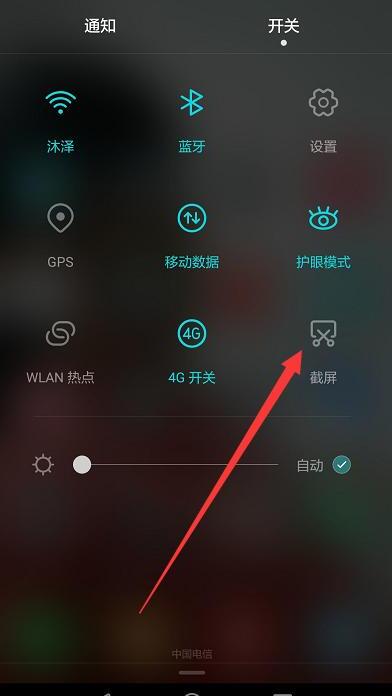
2,截屏之后,手机会停留几秒的功能选项,这时,点击截屏图片上的编辑按钮,会出现自由截图的界面。
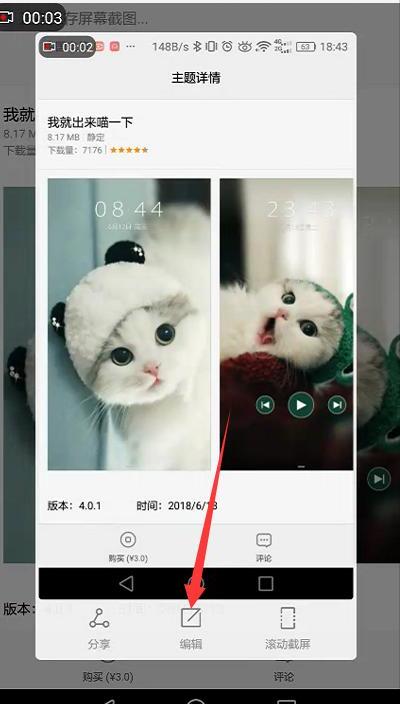
3,在自由截图的编辑框下,选中自己想要的区域。
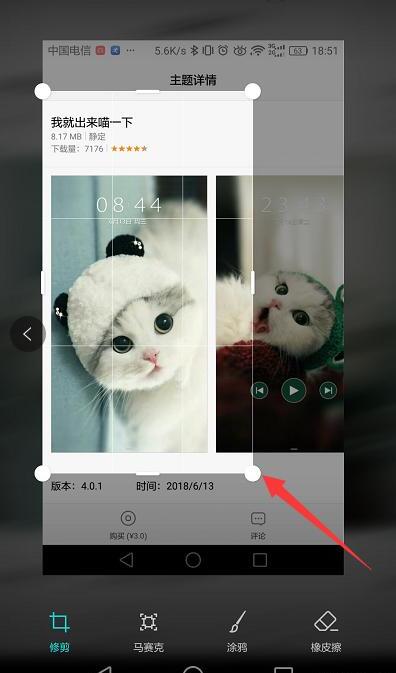
4,选中后,点击右上角的保存,即可把想要的截图区域保存到手机相册内。
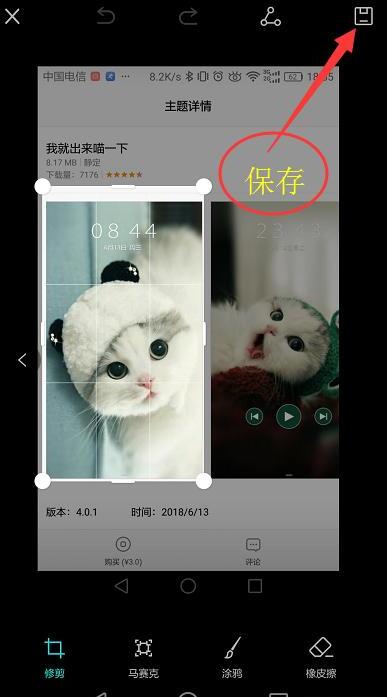
华为手机怎么截屏
众所周知,华为手机近几年的发展是非常迅速的,目前已经占据了市场的大部分面积。很多朋友在使用华为手机时,并不知道手机截屏怎么用。下面小编来说一下华为手机怎么截屏。

第一:同时按音量键和电源键进行截屏:华为手机同时按着旁边的音量键再加上电源键就可以截屏。基本所有的手机都适用于这种方式,但这种截屏的方法也有一处不好的地方,就是很多时候都不能同时按到音量键和电源键两个,就会造成只是给手机锁屏或者是调整了一下音量导致没截到图。
第二:下拉通知栏点击截屏选项:华为手机下拉一下通知栏以后就会看到很多功能,可以快速的开启或者关闭一些功能,截屏这个功能就是其中的一个。若是要截屏只需要把通知栏拉下来点击一下截屏就可以。
第三:指关节进行截屏:华为手机在截屏的时候使用指关节快速双击一下屏幕就可以。但是很多时候用指关节双击的办法不能截屏,可能是有没有开启智能截屏功能。若是没有就可以打开设置,点击智能辅助手势控制,点击一下智能截屏就可以开启截屏功能。
关于华为手机怎么截屏的全部内容就介绍完了,希望文章能够帮你解决华为手机截屏怎么设置相关问题,更多请关注本站手机栏目的其它相关文章!
